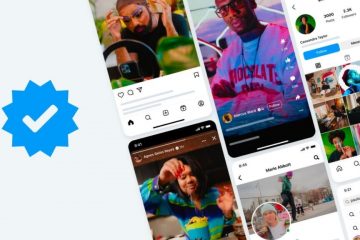Typowy arkusz programu Microsoft Excel składa się z kilku prostokątnych pól. Te prostokątne pola nazywane są komórkami i są utworzone z przecięcia poziomego rzędu i pionowej kolumny. Poziome wiersze mają wartości liczbowe, podczas gdy pionowe kolumny mają wartości alfabetyczne. Domyślnie obramowania komórek w arkuszu programu Excel są szare. Jednak szary nie jest jedynym kolorem, jaki może mieć komórka.
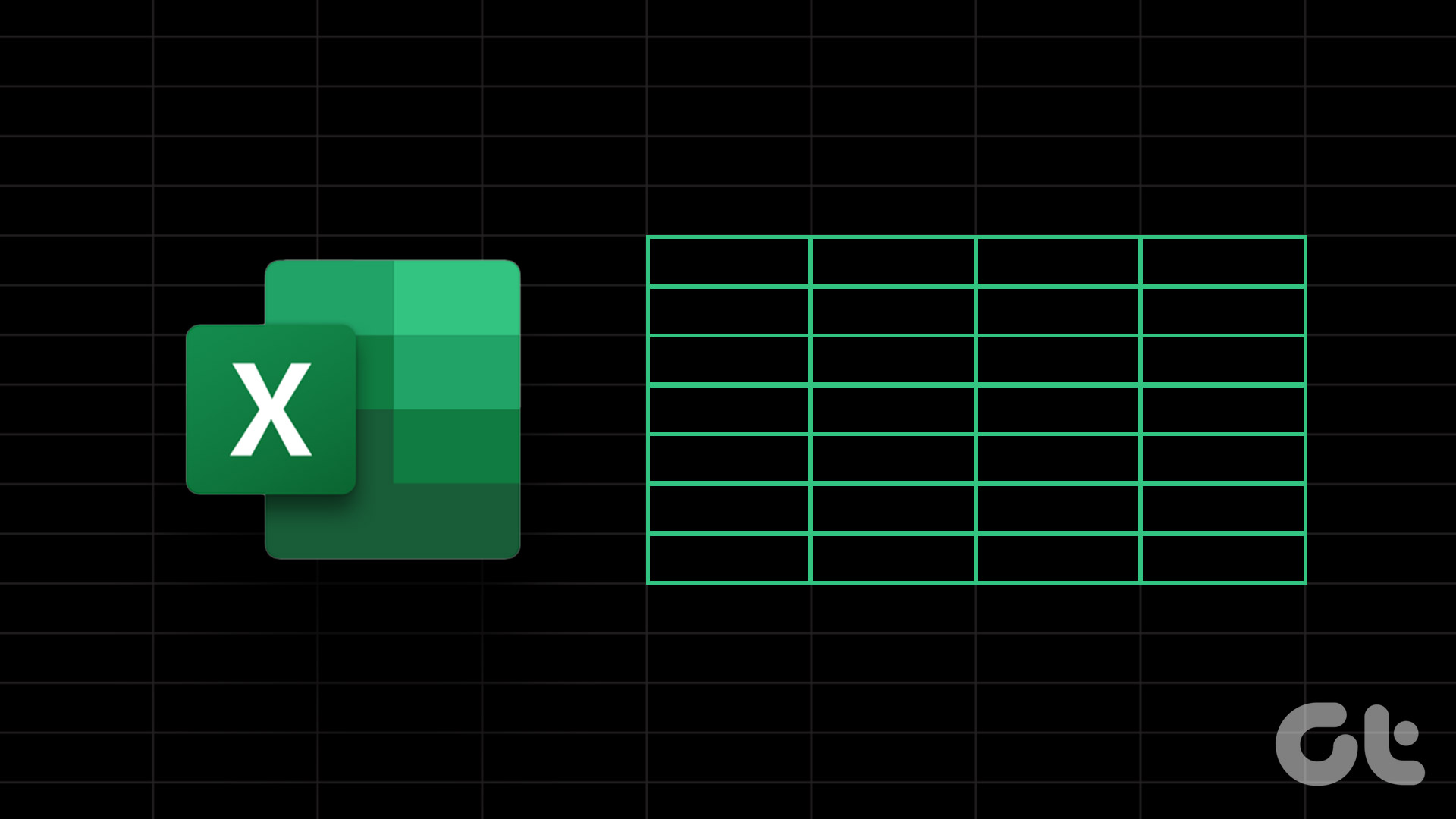
Jeśli chcesz dodać kolor do obramowań komórek, możesz to zrobić na różne sposoby. W tym artykule omawiamy, jak dodać kolor do obramowań komórek w arkuszu programu Excel.
Jak dodać obramowanie do komórek w programie Microsoft Excel
Chociaż domyślnym kolorem obramowania komórek programu Excel jest szary, możesz łatwo wstawić obramowanie w kolorze czarnym. Czarny kolor obramowania jest najczęściej używany jako opcja jest domyślnym ustawieniem na Wstążce programu Excel. Oto jak dodać obramowanie do programu Excel.
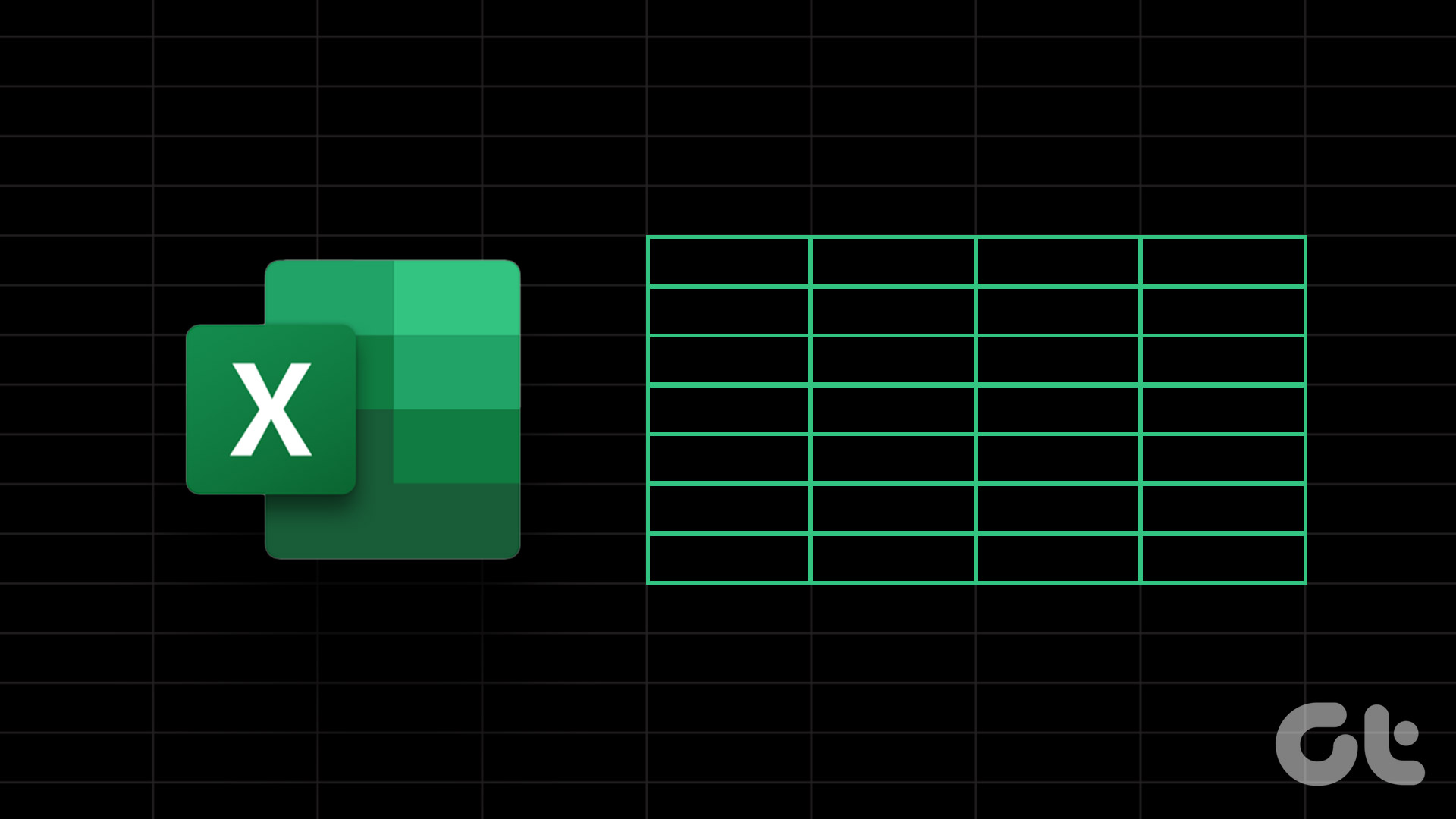
Krok 1: Kliknij przycisk Start na pasku zadań i wpisz Excel, aby wyszukać aplikację.
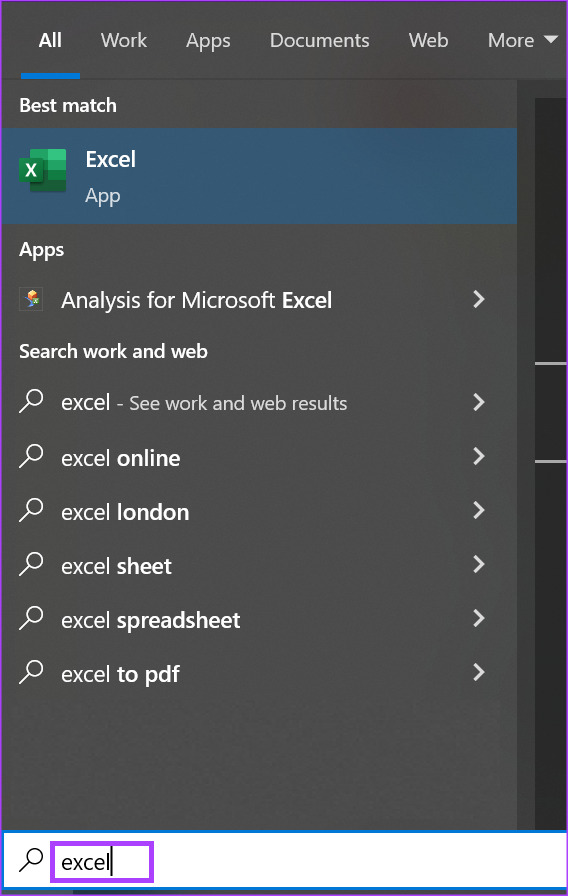
Krok 2: W wynikach kliknij aplikację Microsoft Excel, aby otwórz go.
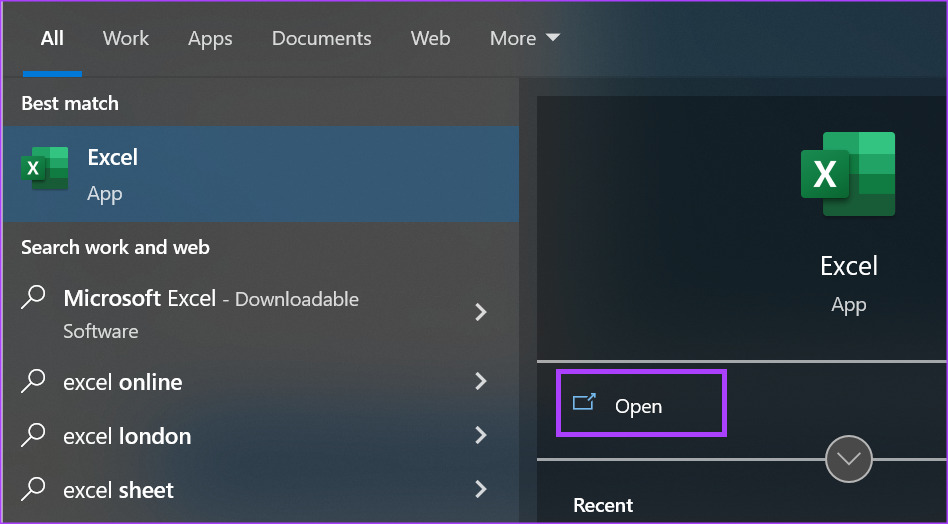
Krok 3: W arkuszu programu Excel zaznacz zakres komórek, do którego chcesz zastosować obramowanie.
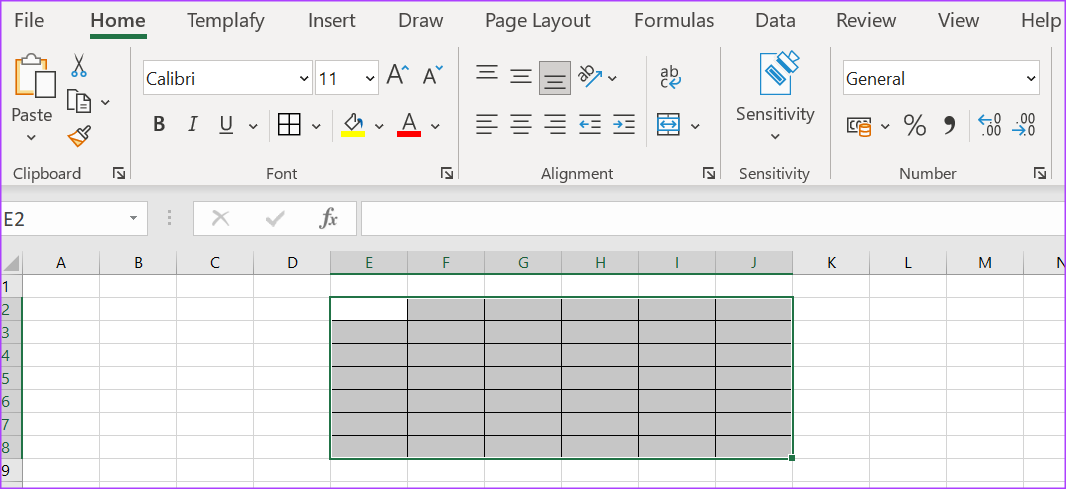
Krok 4: Na Wstążce programu Excel kliknij ikonę Obramowanie w grupie Czcionka, aby wyświetlić opcje rozwijane.
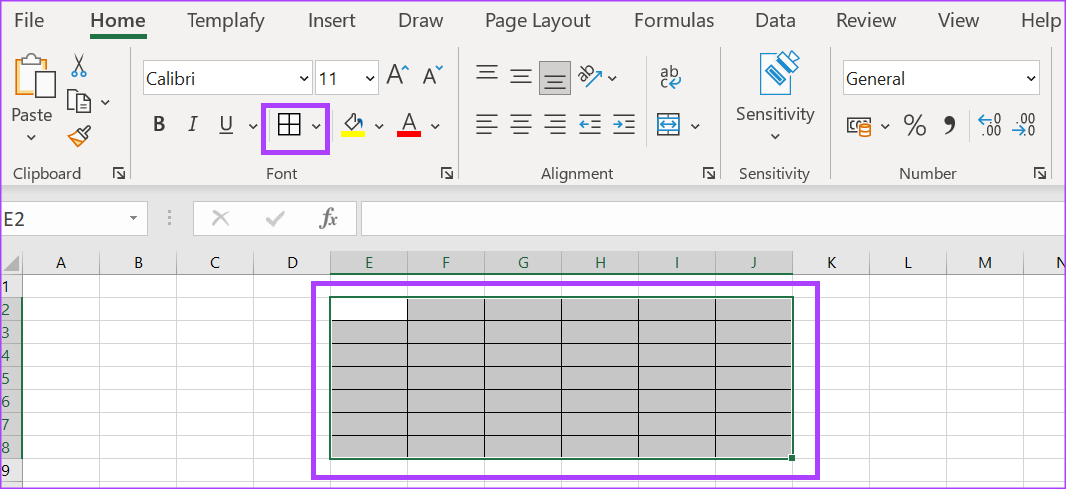
Krok 5: Z listy rozwijanej wybierz preferowany typ obramowania:
Dolne obramowanie Górne obramowanie Lewe obramowanie Prawe obramowanie Wszystkie obramowania Obramowania zewnętrzne Grube obramowania zewnętrzne 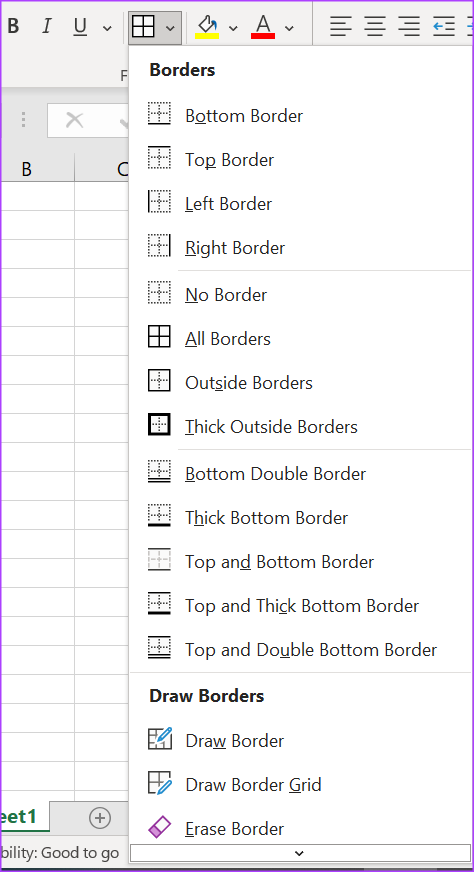
Po wybraniu typu obramowania zobaczysz je w wybranym zakresie komórek. Jednak domyślnie kolor obramowania będzie czarny. Poniżej przedstawimy różne metody zmiany koloru obramowania na inny.
Jak zmienić kolor obramowania w programie Microsoft Excel
Jeśli chcesz, aby obramowania komórek miały więcej kolorów niż standardową czerń i szarość, można to zrobić na różne sposoby: Oto różne sposoby zmiany koloru obramowania w programie Excel:
Jak zmienić kolor obramowania za pomocą wstążki programu Excel
strong>
Na Wstążce programu Excel możesz wybrać preferowany kolor obramowania. Oto jak to zrobić:
Krok 1: Na Wstążce programu Excel kliknij ikonę Obramowanie w grupie Czcionka, aby wyświetlić opcje rozwijane.
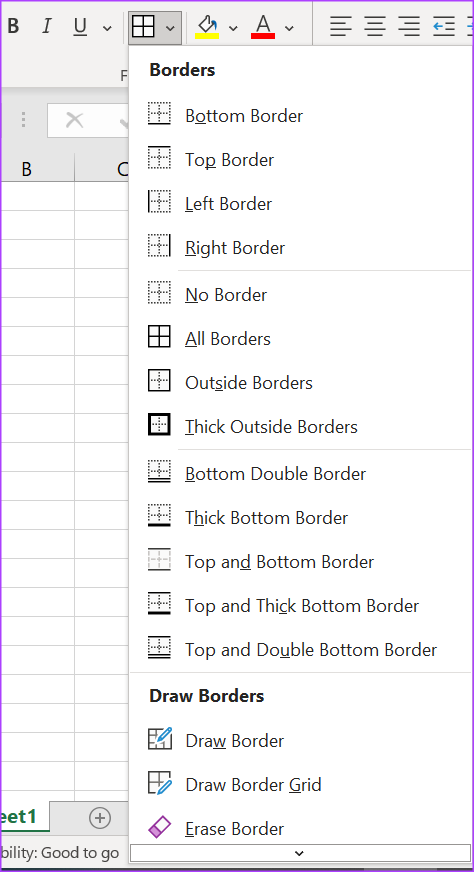
Krok 2: z listy rozwijanej wybierz opcję Kolor linii.
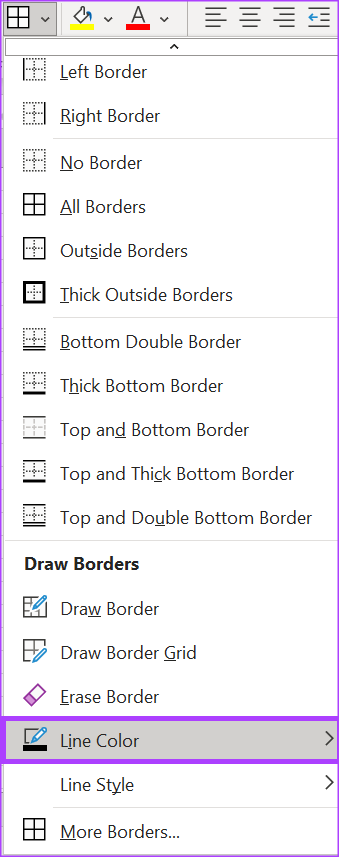
Krok 3: Wybierz preferowany kolor obramowania z palety kolorów, a to powinno się zmienić wskaźnik myszy na pióro.
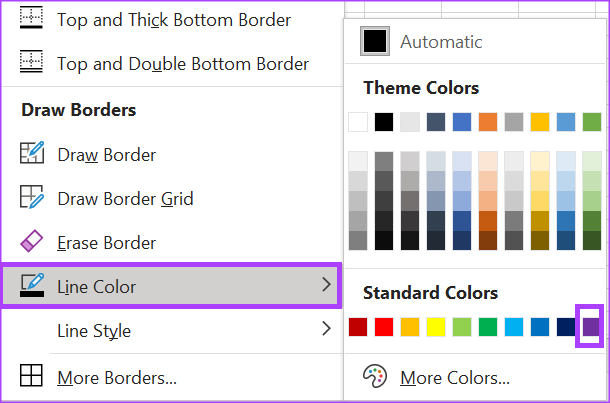
Krok 4: Umieść pióro na krawędziach komórek, w których chcesz zastosować zmianę koloru, i przeciągnij nim po rogach.
Jak zmienić kolor obramowania za pomocą formatu komórki
Klikając prawym przyciskiem myszy komórki programu Excel, możesz również zmienić kolor obramowania. Oto jak to zrobić:
Krok 1: Otwórz plik programu Excel na komputerze i kliknij arkusz prawym przyciskiem myszy.
Krok 2: Z dostępnych opcji wybierz Formatuj komórki.

Krok 3: W oknie Formatowanie komórek kliknij kartę Obramowanie.
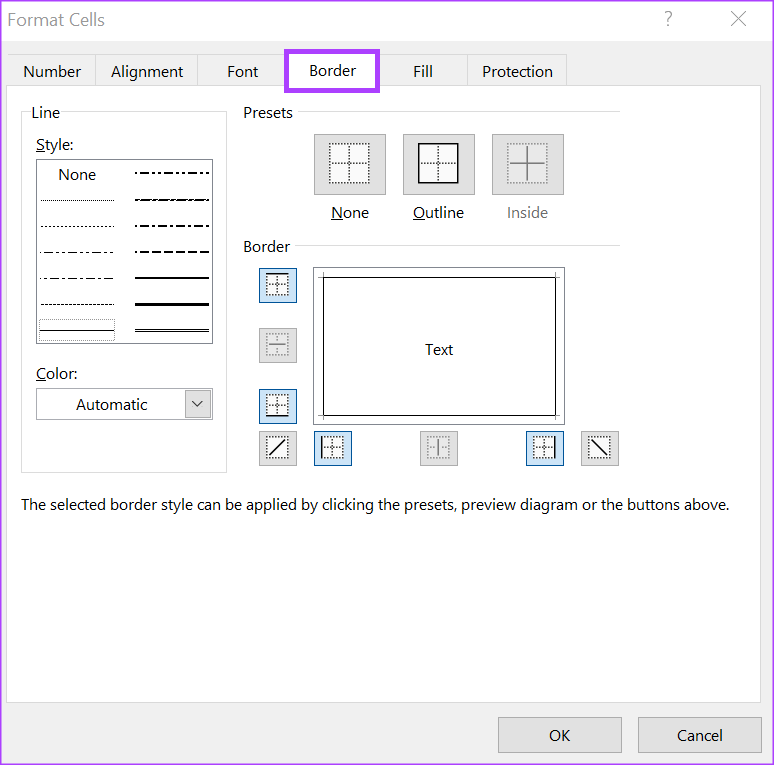
Krok 4: W polu Kolor kliknij listę rozwijaną.
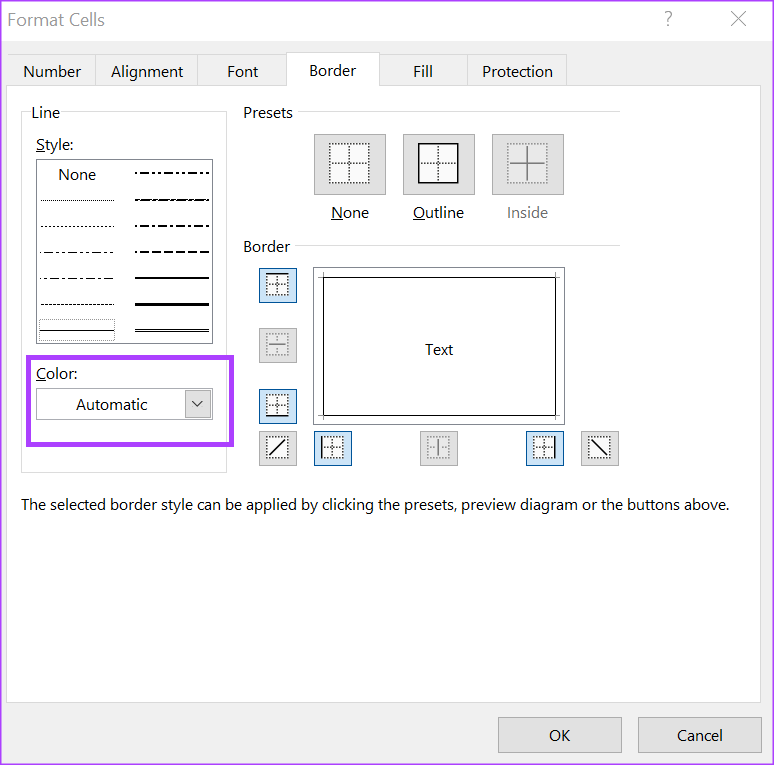
Krok 5: Wybierz preferowany kolor obramowania.
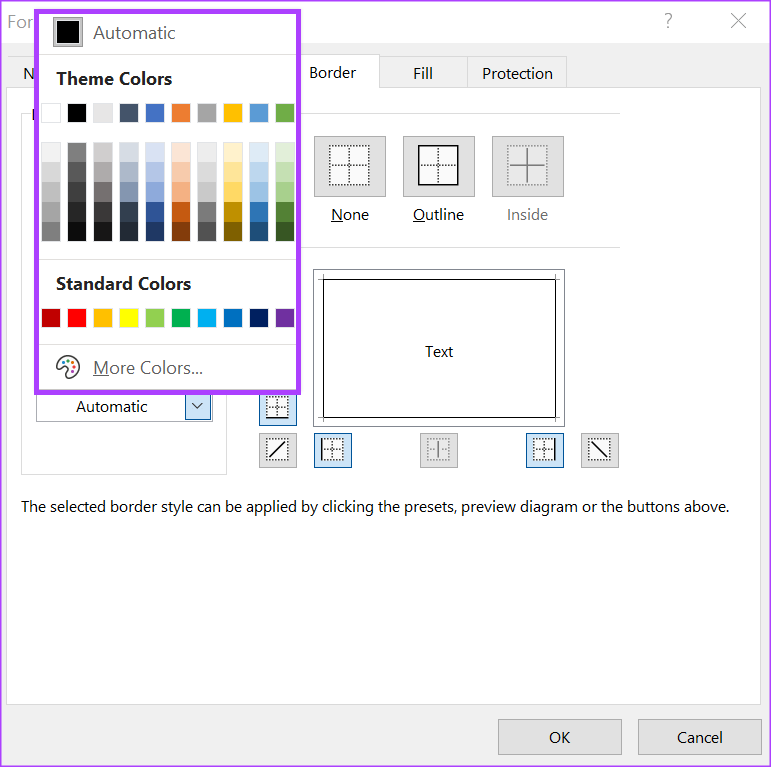
Krok 6: Kliknij OK, aby zamknąć okno.
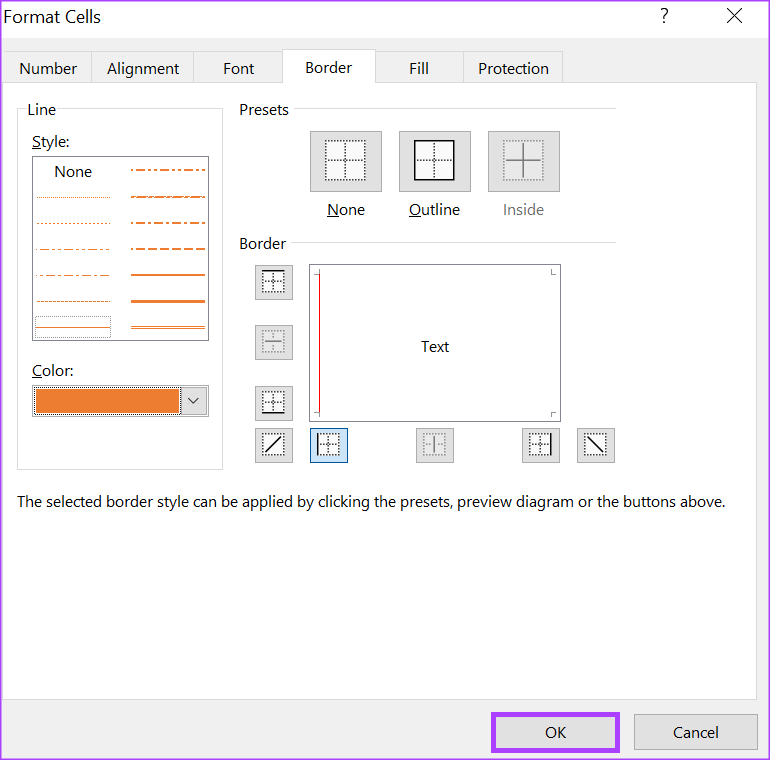
Krok 7: W arkuszu programu Excel zaznacz zakres komórek, do którego chcesz zastosować obramowanie.
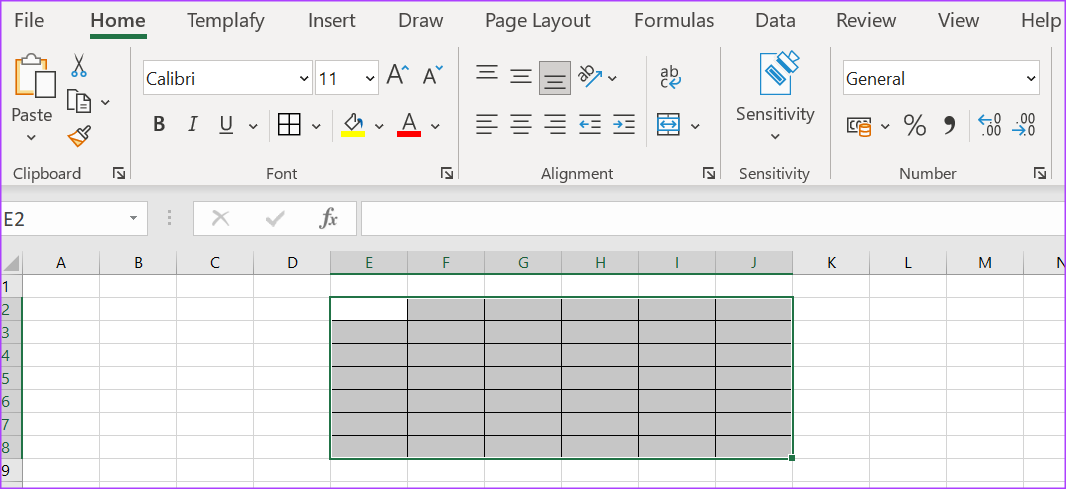
Krok 8: Na Wstążce programu Excel kliknij ikonę obramowania w grupie Czcionka, aby wyświetlić opcje rozwijane.
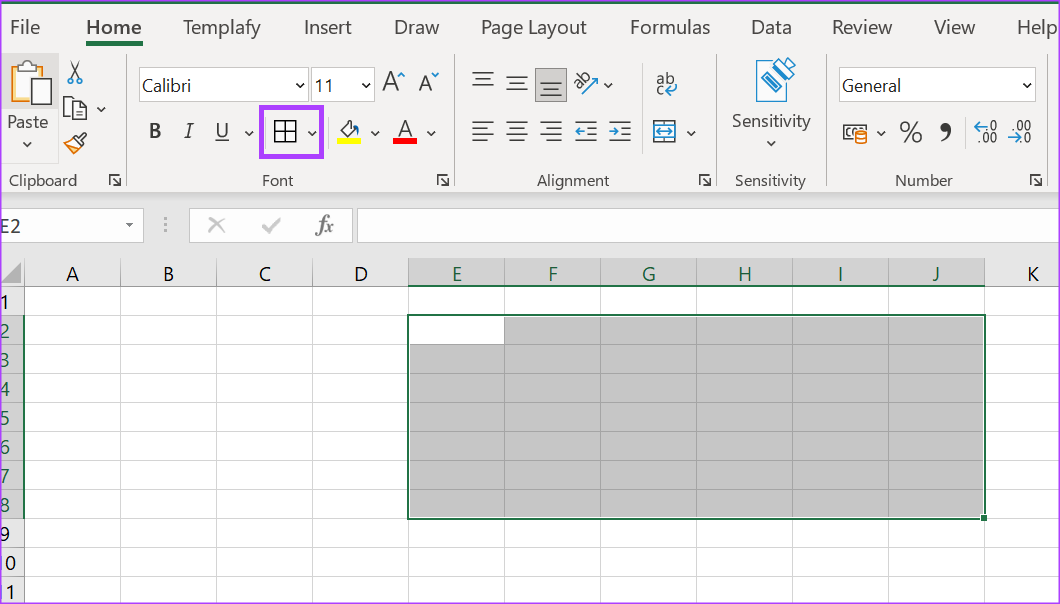
Krok 9: Z listy rozwijanej wybierz preferowany typ obramowania z:
Dolne obramowanie Górne obramowanie Lewe obramowanie Prawe obramowanie Wszystkie obramowania Obramowania zewnętrzne Grube obramowania zewnętrzne 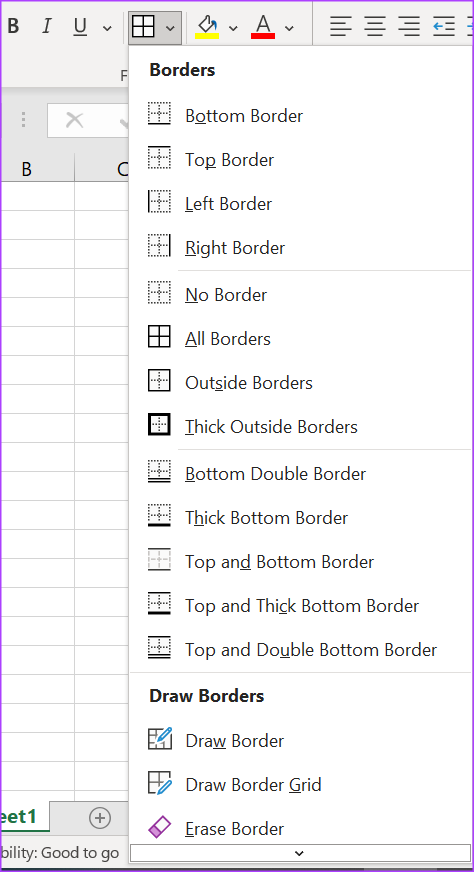
Po wybraniu preferowanego obramowania wybrany kolor obramowania powinien zacząć obowiązywać.
Jak zmienić kolor obramowania za pomocą menu Plik
Menu Plik w programie Excel oferuje również ustawienia dostosowywania arkusza programu Excel. Oto jak zmienić kolor obramowania za jego pomocą.
Krok 1: Otwórz arkusz programu Excel, kliknij kartę Plik w lewym górnym rogu.
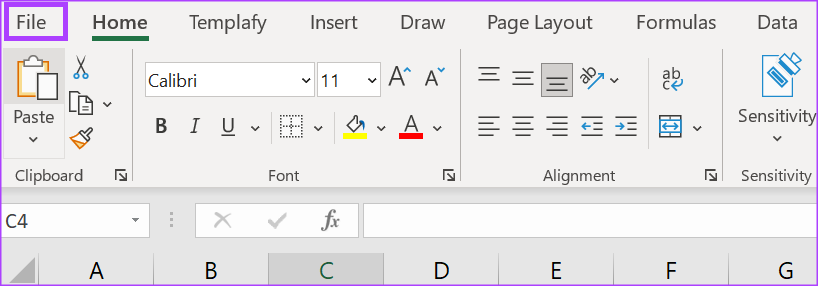
Krok 2: kliknij Więcej opcji u dołu strony, aby otworzyć okno Opcje programu Excel.
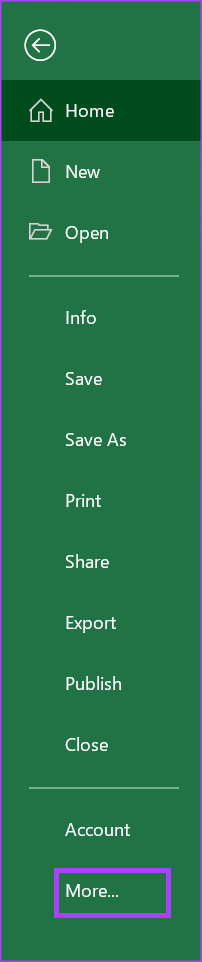
Krok 3: Kliknij menu Zaawansowane w programie Excel Okno opcji.
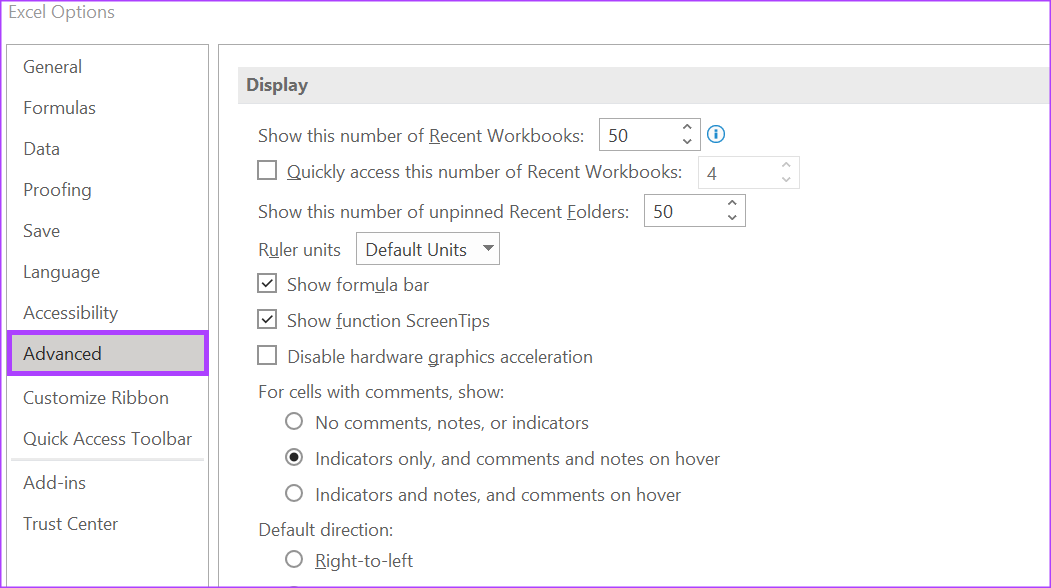
Krok 4: Przewiń opcje w menu Zaawansowane do opcji „Wyświetl opcje tego arkusza”.
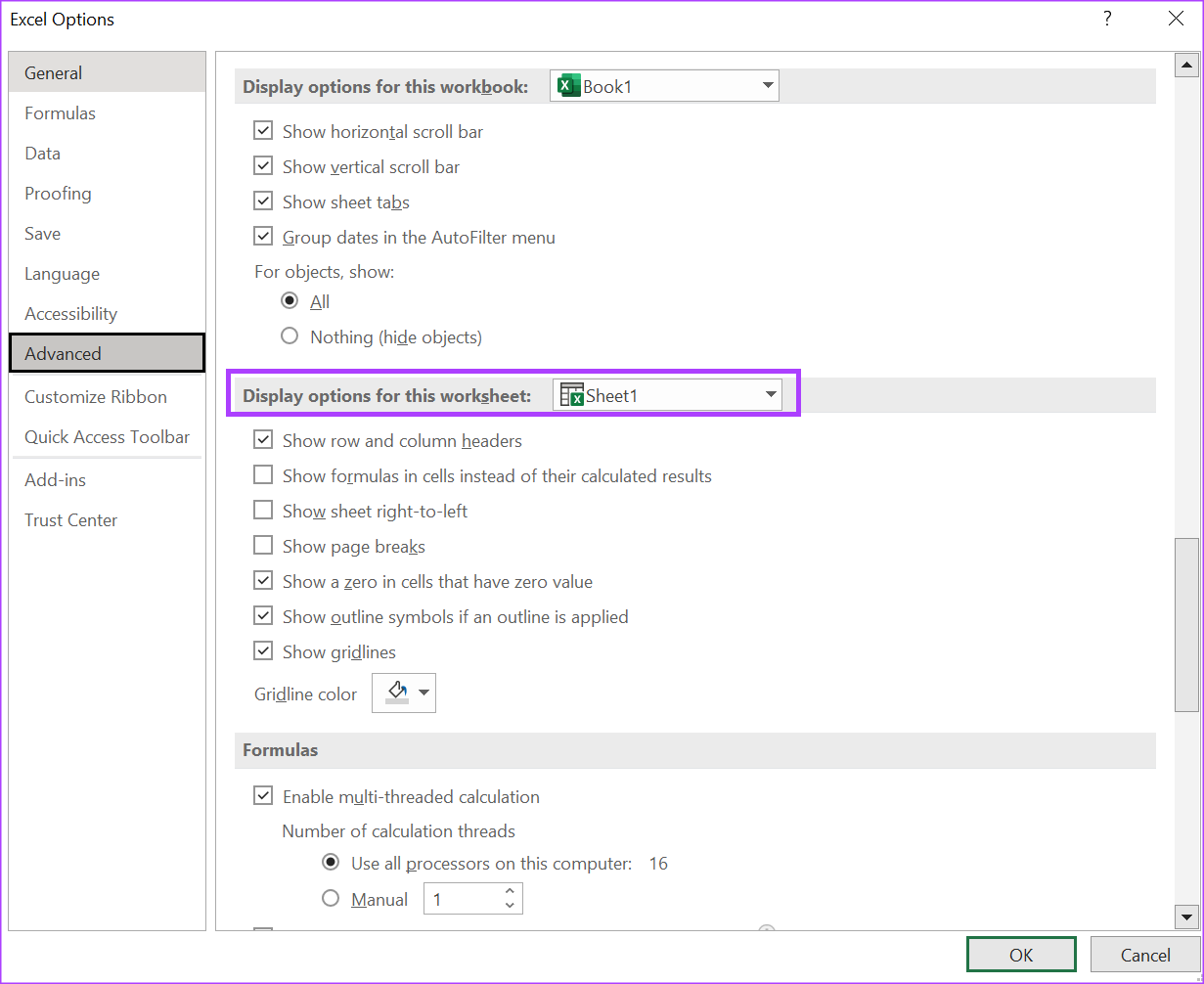
Krok 5: Sprawdź obok opcji Pokaż linie siatki w prawym okienku.
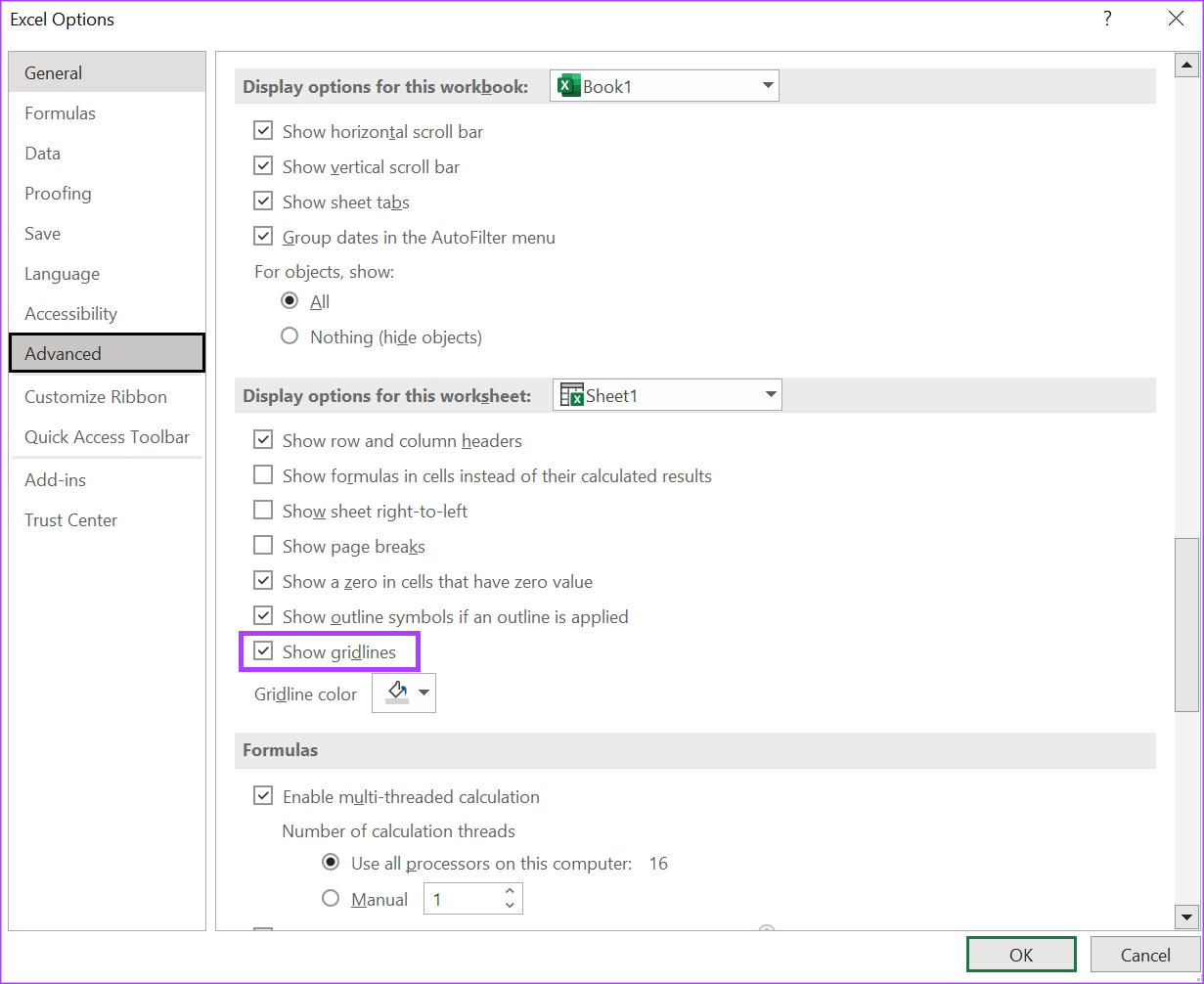
Krok 6: Kliknij menu rozwijane obok opcji Kolor linii siatki i wybierz preferowany kolor.
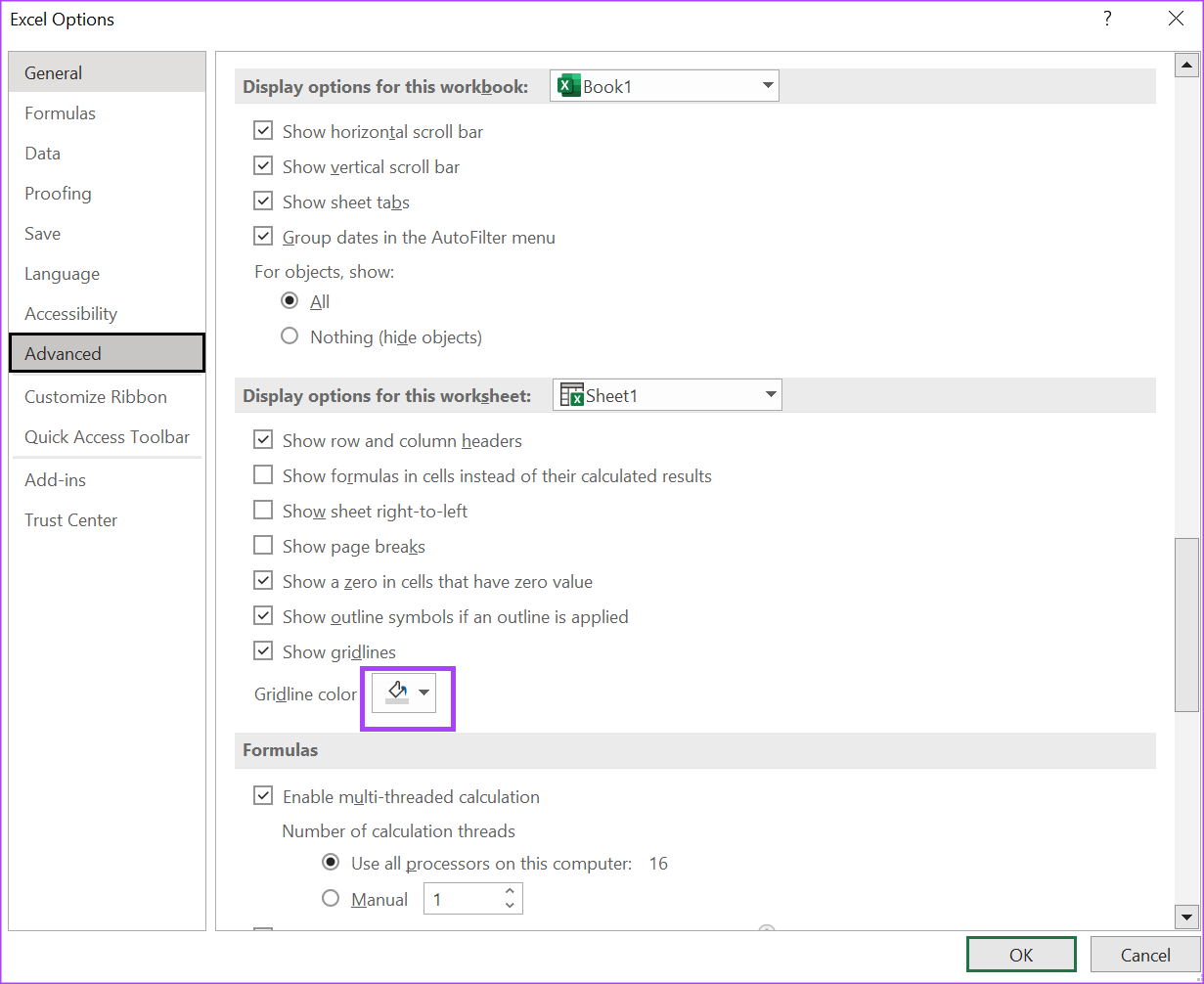
Krok 7: Po wybraniu preferowanego koloru kliknij OK, aby zapisać zmiany. Nowy kolor nie powinien mieć zastosowania w arkuszu.
Naprawianie programu Excel, który nie przewija się płynnie
Jeśli zauważysz, że program Excel nie przewija się płynnie podczas próby zmiany kolorów obramowania, oznacza to, że może wynikać z różnych przyczyn. Na przykład Twoja wersja programu Excel może być nieaktualna lub szybkość myszy wymaga aktualizacji. Przełączanie komputera w tryb oszczędzania energii może również wpływać na szybkość reakcji skoroszytu programu Excel.